El administrador de plantillas de OpenOffice Writer
En este manual te hemos sugerido una forma alternativa de administrar tus plantillas para Writer, consistente en crear una carpeta llamada Plantillas Personales en tu carpeta Mis Documentos.
Posteriormente te hemos explicado como agregar esa carpeta en la ruta de plantillas de OpenOffice.
Te hemos sugerido también que las diferentes categorías de plantillas las organices dentro de esa carpeta, en forma de subcarpetas. Consideramos que es un sistema cómodo, fácil y al alcance de cualquier usuario.
El motivo es por que consideramos que el sistema de administrar plantillas de OpenOffice Writer es un poco confuso para usuarios noveles. Pero no es más que una opinión.
OpenOffice dispone de su propio sistema de gestión de plantillas. Para activarlo, selecciona desde el menú Archivo > Plantilla > Administrar.
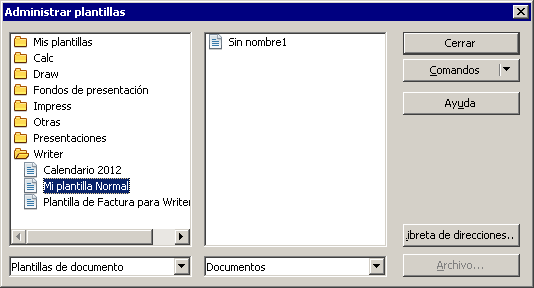
El administrador muestra dos listas y una serie de botones.
Las listas pueden presentar bien la estructura de plantillas, o documentos que previamente deben de ser seleccionados mediante el botón Archivo..., que se activa si haces clic en la lista Documentos.
El botón Comandos te presentará una serie de opciones en función del elemento que tengas seleccionado.
 |
Si seleccionas una categoría (carpeta) de las plantillas de usuario podrás:
|
 |
Si seleccionas una plantilla podrás:
|
 |
Si no existe ningún elemento seleccionado podrás:
|
Finalmente, el botón Libreta de direcciones... te permite establecer un vínculo entre una fuente de datos (por ejemplo, la libreta de direcciones de tu sistema operativo ( la libreta de direcciones de Windows o la de MS Outlook para usuarios de Windows) y la base de datos que automáticamente creará OpenOffice y que te permitirá disponer de los campos de tu libreta de direcciones para agregarlos con facilidad a tus documentos y plantillas (ver Combinar correspondencia).